iPhone یوزر گائیڈ
- خوش آمدید
-
-
- iOS 26 کے ساتھ موافق iPhone ماڈل
- iPhone 11
- iPhone 11 Pro
- iPhone 11 Pro Max
- iPhone SE (دوسری جنریشن)
- iPhone 12 mini
- iPhone 12
- iPhone 12 Pro
- iPhone 12 Pro Max
- iPhone 13 mini
- iPhone 13
- iPhone 13 Pro
- iPhone 13 Pro Max
- iPhone SE (تیسری جنریشن)
- iPhone 14
- iPhone 14 Plus
- iPhone 14 Pro
- iPhone 14 Pro Max
- iPhone 15
- iPhone 15 Plus
- iPhone 15 Pro
- iPhone 15 Pro Max
- iPhone 16
- iPhone 16 Plus
- iPhone 16 Pro
- iPhone 16 Pro Max
- iPhone 16e
- iPhone 17
- iPhone 17 Pro
- iPhone 17 Pro Max
- iPhone Air
- بنیادی چیزیں سیٹ اَپ کرنا
- اپنے iPhone کو اپنا بنانا
- بہترین تصاویر اور ویڈیو لینا
- دوستوں اور فیملی کے ساتھ رابطے میں رہنا
- اپنی فیملی کے ساتھ فیچر شیئر کرنا
- اپنے روزمرہ کے معمولات کے لیے iPhone کا استعمال کرنا
- Apple سپورٹ سے ماہرانہ مشورہ
-
- iOS 26 میں نیا کیا ہے
-
- والیوم ایڈجسٹ کرنا
- iPhone ٹارچ چالو یا بند کرنا
- iPhone کو خاموش کرنا
- پکچر اِن پکچر کے ساتھ ملٹی ٹاسک کرنا
- لاک اسکرین سے فیچر تک رسائی حاصل کرنا
- Dynamic Island میں “لائیو سرگرمیاں” دیکھنا
- فوری ایکشن انجام دینا
- iPhone پر تلاش کرنا
- اپنے iPhone کے بارے میں معلومات حاصل کرنا
- iPhone پر اسٹوریج کا نظم کرنا
- iPhone کے ساتھ سفر کرنا
-
- آوازیں اور وائبریشن تبدیل کرنا
- ایکشن بٹن کو استعمال کرنا اور حسب خواہش بنانا
- حسب خواہش لاک اسکرین بنانا
- وال پیپر تبدیل کرنا
- کنٹرول سینٹر کا استعمال کرنا اور حسب خواہش بنانا
- آڈیو اور ویڈیو ریکارڈ کرنا
- اسکرین کی روشنی اور رنگ کا بیلنس ایڈجسٹ کرنا
- iPhone کے ڈسپلے کو زیادہ دیر تک چالو رکھنا
- StandBy کا استعمال کرنا
- iPhone کے ڈسپلے اور متن کی سیٹنگ کو ایڈجسٹ کرنا
- اپنے iPhone کا نام بدلنا
- تاریخ اور وقت تبدیل کرنا
- زبان اور خطہ تبدیل کرنا
- ڈیفالٹ ایپ تبدیل کرنا
- اپنا ڈیفالٹ سرچ انجن تبدیل کرنا
- اپنے iPhone کی اسکرین گھمانا
- شیئر کرنے کے اختیارات کو حسب خواہش بنانا
-
- کیمرا کنٹرول کا استعمال کرنا
- دوسرا ایپ کھولنے کے لیے کیمرا کنٹرول کا استعمال کرنا
- شٹر کا والیوم ایڈجسٹ کرنا
- HDR کیمرا سیٹنگ کو ایڈجسٹ کرنا
- ویڈیو ریکارڈ کرنا
- Apple Vision Pro کے لیے اسپیشیل تصاویر لینا اور اسپیشیل ویڈیو ریکارڈ کرنا
- آواز کی ریکارڈنگ کے اختیارات تبدیل کرنا
- ProRes ویڈیو ریکارڈ کرنا
- سنیمائی موڈ میں ویڈیو ریکارڈ کرنا
- ویڈیو ریکارڈنگ کی سیٹنگ تبدیل کرنا
- کیمرے کی سیٹنگ محفوظ کرنا
- مین کیمرا لینس کو حسب خواہش بنانا
- ترقی یافتہ کیمرا سیٹنگ تبدیل کرنا
- تصاویر دیکھنا، شیئر کرنا اور پرنٹ کرنا
- لائیو متن کا استعمال کرنا
- QR کوڈ اسکین کرنا
-
-
- کیلنڈر میں ایونٹ بنانا اور ترمیم کرنا
- دعوت نامے بھیجنا
- دعوت نامے کے جوابات دینا
- اپنے ایونٹ کو دیکھنے کا طریقہ تبدیل کرنا
- ایونٹ تلاش کریں
- کیلنڈر کی سیٹنگ تبدیل کرنا
- مختلف ٹائم زون میں ایونٹ شیڈول کریں یا ڈسپلے کریں
- ایونٹ کا ٹریک رکھنا
- متعدد کیلنڈر استعمال کریں
- ریمائنڈر کا استعمال کرنا
- تعطیلی کیلنڈر استعمال کرنا
- iCloud کیلنڈر شیئر کرنا
- کمپاس
-
- رابطے کی معلومات شامل اور استعمال کرنا
- رابطے میں ترمیم کرنا
- اپنی معلوماتِ رابطہ شامل کریں
- اکاؤنٹ شامل کریں یا ہٹائیں
- اپنی معلوماتِ رابطہ شیئر کرنے کے لیے iPhone پر NameDrop کا استعمال کرنا
- فون ایپ سے رابطوں کا استعمال کریں
- ڈپلیکیٹ رابطے ضم کریں یا چھپائیں
- سبھی ڈیوائسوں پر روابط سِنک کریں
- روابط امپورٹ کریں
- روابط اکسپورٹ کریں
-
- FaceTime سے شروعات کریں
- FaceTime لنک بنانا
- FaceTime آڈیو کال ٹول کا استعمال کرنا
- Live Photo لیں
- لائیو کیپشن استعمال کرنا
- کال کے دوران دیگر ایپ استعمال کرنا
- گروپ FaceTime کال کریں
- ایک ساتھ دیکھنے، سننے اور پلے کرنے کے لیے SharePlay کا استعمال کریں
- FaceTime کال میں اپنی اسکرین شیئر کریں
- FaceTime کال کے دوران ریموٹ کنٹرول کی درخواست کریں یا فراہم کریں
- FaceTime میں دستاویز پر اشتراک کرنا
- ویڈیو کانفرنسنگ فیچر استعمال کرنا
- دوسرے Apple ڈیوائسوں پر FaceTime کال کو ہینڈ آف کرنا
- FaceTime کی ویڈیو سیٹنگ تبدیل کرنا
- FaceTime کی آڈیو سیٹنگ تبدیل کرنا
- کال چھوڑنا یا پیغام میں سوئچ کرنا
- FaceTime کال بلاک کرنا اور اسے بطور اسپیم رپورٹ کرنا
- کال کو اسکرین اور فلٹر کرنا
-
- Apple Games ایپ کے ساتھ شروع کرنا
- اپنی Game Center پروفائل سیٹ اپ کرنا
- گیم تلاش کرنا اور ڈاؤنلوڈ کرنا
- Apple Arcade کو سبسکرائب کرنا
- Apple Games ایپ میں دوستوں کے ساتھ کنکٹ کرنا
- Apple Games ایپ میں دوستوں کے ساتھ کھیلنا
- اپنی گیم لائبریری کا نظم کرنا
- گیم کنٹرولر کو کنکٹ کریں
- گیم سے متعلق سیٹنگ تبدیل کرنا
- گیم میں مسئلے کی رپورٹ کرنا
-
- گھر کا تعارف
- Apple Home کے نئے ورژن میں اپ گریڈ کرنا
- ایکسسری سیٹ اپ کریں
- کنٹرول ایکسسری
- اپنی توانائی کے استعمال کا منصوبہ بنانے کے لیے گرِڈ کی پیش گوئی کا استعمال کریں
- بجلی کا استعمال اور شرح دیکھنا
- اڈیپٹو درجۂ حرارت اور صاف توانائی کی رہنمائی
- HomePod کا سیٹ اپ کرنا
- اپنا گھر فاصلاتی طور پر کنٹرول کریں
- مناظر بنائیں اور استعمال کریں
- آٹومیشن کا استعمال کریں
- سکیورٹی کیمروں کو سیٹ اپ کرنا
- چہرے کی شناخت کا استعمال کرنا
- iPhone یا Apple Watch پر گھر کی چابی سے اپنا دروازہ غیر مقفل کرنا
- راؤٹر کنفیگر کرنا
- ایکسسری کو کنٹرول کرنے کے لیے دوسروں کو مدعو کریں
- مزید گھر شامل کریں
-
- اپنا ای میل چیک کریں
- زمرے استعمال کریں
- iCloud Mail کو آٹومیٹک طریقے سے صاف کرنا
- ای میل اطلاعات سیٹ کریں
- ای میل تلاش کریں
- ای میل کو میل باکس میں منظم کریں
- ای میل پر آٹومیٹک طریقے سے ایکشن لاگو کرنے کے لیے iCloud Mail کے اصول کا استعمال کریں
- Mail سیٹنگ تبدیل کرنا
- ای میل حذف کریں اور بازیافت کریں
- اپنی ہوم اسکرین پر Mail ویجٹ شامل کریں
- ای میل پرنٹ کریں
-
- “نقشہ” کے ساتھ شروع کرنا
- اپنی لوکیشن اور نقشہ کا منظر سیٹ کرنا
-
- اپنا گھر، دفتر یا اسکول کا پتہ سیٹ کرنا
- نقشہ ایپ کا استعمال کرنا
- ڈرائیونگ کی ہدایات حاصل کرنا
- الیکٹرک وہیکل روٹنگ سیٹ اپ کرنا
- روٹ کا عمومی جائزہ یا ٹرن کی فہرست دیکھنا
- اپنے روٹ میں اسٹاپ تبدیل کرنا یا شامل کرنا
- اپنی ”پارک شدہ“ کار کے لیے ہدایات حاصل کرنا
- واکنگ کی ہدایات حاصل کرنا
- واک یا ہائک محفوظ کرنا
- ذرائع نقل و حمل کی ہدایات حاصل کرنا
- سائیکلنگ کی ہدایات حاصل کرنا
- سواری بُک کرنا
- آف لائن نقشے ڈاؤنلوڈ کرنا
-
- مقامات تلاش کرنا
- آس پاس کے پرکشش مقامات، ریستوراں اور خدمات ڈھونڈنا
- ہوائی اڈے یا مال کا جائزہ لینا
- مقامات کے بارے میں معلومات حاصل کرنا
- “وزٹ کی گئی جگہیں” دیکھنا اور ان کا نظم کرنا
- اپنے “مقامات” میں مقامات اور نوٹ شامل کرنا
- مقامات شیئر کرنا
- پِن کے ذریعے لوکیشن کو نشان زد کرنا
- مقامات کی ریٹنگ کرنا اور تصاویر شامل کرنا
- گائیڈ کے ذریعے مقامات کا جائزہ لینا
- حسب خواہش گائیڈ کے ذریعے مقامات منظم کرنا
- لوکیشن کی سرگزشت صاف کرنا
- حالیہ ہدایات حذف کرنا
- نقشہ ایپ سے متعلق مسئلہ رپورٹ کرنا
-
- پیغام ایپ کے ساتھ شروع کرنا
- پیغام سیٹ اپ کریں
- iMessage کے بارے میں
- پیغامات بھیجیں اور جواب دیں
- سیٹلائٹ کے ذریعے متن
- بعد میں بھیجنے کے لیے SMS شیڈول کرنا
- پیغامات کو بھیجنا منسوخ کریں اور ترمیم کریں
- پیغامات کا ٹریک رکھیں
- تلاش کریں
- پیغامات فارورڈ کریں اور شیئر کریں
- گروپ بات چیت
- اسکرین شیئر کریں
- پروجیکٹ پر تعاون کرنا
- پس منظر شامل کرنا
- iMessage ایپ استعمال کریں
- بات چیت میں لوگوں سے پول کرنا
- تصاویر یا ویڈیو لیں اور ترمیم کریں
- تصاویر، لنک اور مزید شیئر کریں
- اسٹیکر بھیجیں
- Memoji بنائیں اور بھیجیں
- Tapbacks کے ساتھ رد عمل ظاہر کرنا
- متن کو فارمیٹ کرنا اور پیغامات کو اینیمیٹ کرنا
- پیغام ڈرا کرنا اور ہاتھ سے لکھنا
- GIFبھیجیں اور محفوظ کریں
- آڈیو پیغام بھیجیں اور وصول کریں
- اپنی لوکیشن شیئر کریں
- پڑھے جانے کی رسیدیں چالو یا بند کرنا
- اطلاعات کو روکنا، میوٹ کرنا اور تبدیل کرنا
- متن کو اسکرین کرنا، فلٹر کرنا، رپورٹ کرنا اور بلاک کرنا
- پیغامات اور اٹیچمنٹ حذف کریں
- حذف کیے گئے پیغامات کی بازیافت کریں
-
- “موسیقی” کے ساتھ شروع کرنا
- موسیقی حاصل کرنا
-
-
- موسیقی پلے کرنا
- موسیقی پلیئر کے کنٹرول کا استعمال کرنا
- لاس لیس آڈیو پلے کرنا
- اسپیشیل آڈیو پلے کرنا
- ریڈیو سننا
- SharePlay کا استعمال کرتے ہوئے ایک ساتھ مل کر موسیقی پلے کرنا
- کار میں ایک ساتھ موسیقی پلے کرنا
- اپنی موسیقی کو قطار میں رکھنا
- گانے کا ٹرانزیشن
- گانے شفل کرنا یا دہرانا
- Apple Music کے ساتھ گانا
- گانے کے کریڈٹ اور گیت کے بول دکھانا
- Apple Music کو بتائیں کہ آپ کو کیا پسند ہے
- آواز کا معیار ایڈجسٹ کرنا
-
- News کے ساتھ شروع کرنا
- News کی اطلاعات اور نیوز لیٹر حاصل کرنا
- News ویجٹ استعمال کریں
- صرف اپنے لیے منتخب کردہ خبریں دیکھیں
- اسٹوری پڑھیں اور شیئر کریں
- ”میرے کھیل“ کے ساتھ اپنی پسندیدہ ٹیمیں فالو کرنا
- Apple News Today سننا
- چینل، موضوعات، اسٹوری یا ریسیپی تلاش کرنا
- اسٹوری محفوظ کرنا
- اپنے مطالعے کی سرگزشت صاف کرنا
- خبروں کے انفرادی چینل سبسکرائب کرنا
-
- نوٹ کے ساتھ شروع کرنا
- نوٹ بنانا اور فارمیٹ کرنا
- فوری نوٹ استعمال کریں
- ڈرائنگ اور ہینڈ رائٹنگ شامل کرنا
- فارمولے اور مساوات درج کریں
- تصاویر، ویڈیو اور مزید شامل کرنا
- آڈیو ریکارڈ اور نقل کرنا
- متن اور دستاویزات اسکین کریں
- PDF کے ساتھ کام کرنا
- لنک شامل کریں
- نوٹ تلاش کرنا
- فولڈر میں منظم کریں
- ٹیگ کے ساتھ منظم کرنا
- اسمارٹ فولڈر کا استعمال کریں
- شیئر کرنا اور اشتراک کرنا
- نوٹ اکسپورٹ کریں یا پرنٹ کریں
- نوٹ لاک کرنا
- اکاؤنٹ شامل کریں یا ہٹائیں
- نوٹ کا منظر تبدیل کرنا
- نوٹ کی سیٹنگ تبدیل کریں
-
- پاس ورڈ کا استعمال کریں
- ویب سائٹ یا ایپ کے لیے اپنا پاس ورڈ تلاش کریں
- کسی ویب سائٹ یا ایپ کا پاس ورڈ تبدیل کریں
- پاس ورڈ ہٹائیں
- حذف کردہ پاس ورڈ بازیافت کریں
- کسی ویب سائٹ یا ایپ کے لیے پاس ورڈ بنائیں
- پاس ورڈ کو بڑے متن میں دکھانا
- ویب سائٹ اور ایپ میں سائن اِن کرنے کے لیے پاس کِی کا استعمال کرنا
- Apple سے سائن اِن کریں
- پاس ورڈ شیئر کریں
- آٹومیٹک طریقے سے مضبوط پاس ورڈ بھریں
- آٹو فل سے خارج کردہ ویب سائٹ دیکھنا
- کمزور یا غیر محفوظ پاس ورڈ تبدیل کریں
- اپنے پاس ورڈ اور متعلقہ معلومات دیکھیں
- پاس ورڈ کی سرگزشت دیکھنا
- اپنا Wi-Fi پاس ورڈ تلاش کریں اور شیئر کریں
- AirDrop کے ساتھ پاس ورڈ محفوظ طریقے سے شیئر کریں
- اپنے تمام ڈیوائس پر اپنے پاس ورڈ دستیاب کریں
- آٹومیٹک طریقے سے تصدیقی کوڈ بھریں
- آٹو میٹک طریقے سے SMS پاس کوڈ بھریں
- کم CAPTCHA چیلنجوں کے ساتھ سائن اِن کریں
- دو سطحی توثیق
- سکیورٹی کِی استعمال کریں
- اپنی Mac FileVault ریکوری کِی دیکھنا
-
- کال کریں
- کال ریکارڈ اور ٹرانسکرائب کرنا
- اپنے فون کی سیٹنگ تبدیل کرنا
- کال کی سرگزشت دیکھیں اور حذف کریں
- انکمنگ کالوں کا جواب دینا یا رد کرنا
- کال کے دوران
- فون کال کے دوران اسکرین شیئر کرنا
- فون کال کے دوران ریموٹ کنٹرول کی درخواست کرنا یا فراہم کرنا
- کانفرنس یا تین طرفہ کال شروع کرنا
- وائس میل سیٹ اپ کرنا
- وائس میل چیک کریں
- وائس میل تسلیمات اور سیٹنگ تبدیل کرنا
- رِنگ ٹون منتخب کرنا
- Wi-Fi کا استعمال کرتے ہوئے کال کرنا
- کال فارورڈنگ سیٹ اپ کریں
- کال ویٹنگ سیٹ اپ کرنا
- کال کو اسکرین کرنا اور بلاک کرنا
-
- “تصویر” کے ساتھ شروع ہو جائیں
- اپنی فوٹو لائبریری براؤز کرنا
- اپنے تصویری مجموعے کو براؤز کرنا
- تصاویر اور ویڈیو دیکھنا
- تصویر اور ویڈیو کی معلومات دیکھنا
-
- تاریخ کے حساب سے تصاویر اور ویڈیو تلاش کرنا
- لوگوں اور پالتو جانوروں کو تلاش کرنا اور ان کے نام درج کرنا
- گروپ کی تصاویر اور ویڈیو تلاش کرنا
- لوکیشن کے مطابق تصاویر اور ویڈیو براؤز کرنا
- حالیہ محفوظ کردہ تصاویر اور ویڈیو تلاش کرنا
- اپنے سفر کی تصاویر اور ویڈیو تلاش کرنا
- رسیدیں، QR کوڈ، حالیہ ترمیم کردہ تصاویر اور بہت کچھ تلاش کرنا
- میڈیا کی قسم کے مطابق تصاویر اور ویڈیو کا پتہ لگانا
- فوٹو لائبریری کو ترتیب دینا اور فلٹر کرنا
- iCloudکے ساتھ اپنی تصاویر اور ویڈیو کا بیک اپ لینا اور سِنک کرنا
- تصاویر اور ویڈیو حذف کرنا یا چھپانا
- تصاویر اور ویڈیو تلاش کرنا
- وال پیپر کی تجاویز حاصل کرنا
-
- تصاویر اور ویڈیو شیئر کرنا
- طویل ویڈیو شیئر کرنا
- شیئر کردہ البم بنانا
- شیئر کردہ البم میں لوگوں کو شامل کرنا اور ہٹانا
- شیئر کردہ البم میں تصاویر اور ویڈیو شامل کریں اور حذف کریں
- iCloud شیئر کردہ فوٹو لائبریری سیٹ اَپ کرنا یا اس میں شامل ہونا
- iCloud شیئر کردہ فوٹو لائبریری کا استعمال کرنا
- iCloud شیئر کردہ فوٹو لائبریری میں مواد شامل کرنا
-
- تصاویر اور ویڈیو میں ترمیم کرنا
- تصاویر اور ویڈیو کو کراپ کرنا، گھمانا، فلپ کرنا یا سیدھا کرنا
- تصویر میں کی جانے والی ترامیم کو پہلے جیسا کرنا اور واپس جانا
- ویڈیو کی لمبائی ٹرِم کرنا، رفتار ایڈجسٹ کرنا اور آڈیو میں ترمیم کرنا
- سنیمائی موڈ کی ویڈیو میں ترمیم کرنا
- Live Photos میں ترمیم کرنا
- پورٹریٹ موڈ کی تصاویر میں ترمیم کرنا
- لوگوں، یادوں اور تعطیلات کو چھپانا
- اپنی تصاویر سے اسٹیکر بنانا
- تصاویر اور ویڈیو کی نقل بنانا اور کاپی کرنا
- تصاویر اور ویڈیو کی نقلوں کو ضم کرنا
- تصاویر اور ویڈیو کو امپورٹ اور اکسپورٹ کرنا
- تصاویر پرنٹ کرنا
-
- iPhone پر پوڈکاسٹ کے ساتھ شروع کرنا
- پوڈکاسٹ تلاش کرنا
- پوڈکاسٹ سننا
- پوڈکاسٹ ٹرانسکرپٹ دیکھنا
- اپنے پسندیدہ پوڈکاسٹ کو فالو کرنا
- پوڈکاسٹ کی درجہ بندی کرنا یا جائزہ لینا
- پوڈکاسٹ ویجٹ کا استعمال کرنا
- اپنے پسندیدہ پوڈکاسٹ کے زمرے اور چینل منتخب کرنا
- اپنی پوڈکاسٹ لائبریری منظم کرنا
- پوڈ کاسٹ کو ڈاؤنلوڈ کرنا، محفوظ کرنا، ہٹانا اور شیئر کرنا
- پوڈکاسٹ سبسکرائب کرنا
- صرف سبسکرائبر کے لیے مخصوص مواد سننا
- ڈاؤنلوڈ سیٹنگ تبدیل کرنا
-
- ریمائنڈر کے ساتھ شروع کریں
- ریمائنڈر بنانا
- کرانے کے سامان کی فہرست بنانا
- تفصیلات شامل کرنا
- آئٹم مکمل کرنا اور ہٹانا
- فہرست میں ترمیم کرنا اور ترتیب دینا
- اپنی فہرست میں تلاش کریں
- متعدد فہرستوں کو منظم کریں
- آئٹم کو ٹیگ کریں
- اسمارٹ فہرست کا استعمال کریں
- شیئر کرنا اور اشتراک کرنا
- فہرست پرنٹ کرنا
- ٹمپلیٹ کے ساتھ کام کرنا
- اکاؤنٹ شامل کریں یا ہٹائیں
- ریمائنڈر کی سیٹنگ تبدیل کرنا
-
- Safari کے ساتھ شروع کرنا
- ویب براؤز کرنا
- ویب سائٹ کو تلاش کرنا
- ہائی لائٹ دیکھنا
- اپنی Safari کی سیٹنگ کو حسب خواہش بنانا
- لے آؤٹ تبدیل کرنا
- متعدد Safari پروفائلیں بنانا
- ویب صفحے کو سننا
- ویب سائٹ کو بُک مارک کرنا
- ویب ایپ کے طور پر کھولنا
- “مطالعے کی فہرست” میں صفحات کو محفوظ کرنا
- آپ کے ساتھ شیئر کردہ لِنک کا پتہ لگانا
- PDF ڈاؤنلوڈ کرنا
- ویب صفحے پر حاشیہ چڑھانا اور بطور PDF محفوظ کرنا
- فارم بھرنا
- اکسٹنشن حاصل کرنا
- اپنے کیش اور کوکیز کو صاف کرنا
- کوکیز فعال کرنا
- شارٹ کٹ
- تجویز
-
- Apple والیٹ کا تعارف
- Apple Pay سیٹ اپ کرنا
- کانٹیکٹ لیس ادائیگی کے لیے Apple Pay استعمال کرنا
- ایپ میں اور ویب پر Apple Pay استعمال کرنا
- Apple Cash کا استعمال کرنا
- Apple Card کا استعمال کرنا
- اپنی ID شامل کرنا
- ذرائع نقل و حمل کے لیے ادائیگی کرنا
- ڈیجیٹل چابی استعمال کرنا
- پاس، لائلٹی کارڈ، ٹکٹ وغیرہ کا استعمال کرنا
- اپنا Apple اکاؤنٹ بیلنس چیک کرنا
- والیٹ ایپ میں منظم کرنا اور تلاش کرنا
- کارڈ اور پاس ہٹانا
- ادائیگی کی معلومات بھرنا
- ”والیٹ اور Apple Pay“ سیٹنگ تبدیل کرنا
-
- Siri کے استعمال کا طریقہ
-
- Siri سے معلومات حاصل کرنا
- Siri کے ذریعے کال کریں، SMS بھیجیں اور ای میل کریں
- Siri کے ذریعے موسیقی اور پوڈکاسٹ پلے کریں
- Siri کے ذریعے اپنے Apple ڈیوائسوں اور اسمارٹ ہوم ایکسسری کو کنٹرول کریں
- ہدایات حاصل کرنے کے لیے Siri استعمال کرنا
- ایپ کے ساتھ Siri کا استعمال کرنا
- اپنی کار میں Siri کا استعمال کریں
- Siri کو چالو اور فعال کرنا
-
- Apple Intelligence کا تعارف
- پیغامات، کال اور بات چیت کا ترجمہ کرنا
- بصری ذہانت کا استعمال کرنا
- Image Playground کے ساتھ اصلی امیج بنانا
- Genmoji سے اپنی خود کی ایموجی بنانا
- امیج وانڈ کے ساتھ Apple Intelligence استعمال کرنا
- Siri کے ساتھ Apple Intelligence کا استعمال کرنا
- رائٹنگ ٹول کے ذریعے صحیح الفاظ تلاش کرنا
- Apple Intelligence کے ساتھ ChatGPT کا استعمال کرنا
- اطلاعات کا خلاصہ کرنا اور مداخلتوں کو کم کرنا
-
- Mail میں Apple Intelligence کا استعمال کرنا
- “پیغام” میں Apple Intelligence کا استعمال کرنا
- نوٹ ایپ میں Apple Intelligence کا استعمال کرنا
- فون ایپ میں Apple Intelligence کا استعمال کرنا
- “تصویر” میں Apple Intelligence کا استعمال کرنا
- ریمائنڈر ایپ میں Apple Intelligence کا استعمال کرنا
- Safari میں Apple Intelligence کا استعمال کرنا
- شارٹ کٹ ایپ میں Apple Intelligence کا استعمال کرنا
- Apple Intelligence اور رازداری
- Apple Intelligence فیچر تک رسائی بلاک کرنا
-
- فیملی شیئرنگ سیٹ اپ کریں
- فیملی شیئرنگ کے اراکین کو شامل کریں
- فیملی شیئرنگ کے اراکین کو ہٹانا
- سبسکرپشن شیئر کریں
- خریداری شیئر کریں
- فیملی کے ساتھ لوکیشن شیئر کریں اور گمشدہ ڈیوائس کا پتہ لگائیں
- Apple Cash فیملی اور Apple Card فیملی سیٹ اپ کریں
- پیرنٹل کنٹرول سیٹ اپ کریں
- بچے کا ڈیوائس سیٹ اپ کرنا
- ایپ کے ساتھ عمر کی رینج شیئر کرنا
-
- اسکرین ٹائم کے ساتھ شروعات کریں
- “اسکرین سے دوری” کے ذریعے اپنی بینائی کی صحت کا تحفظ کریں
- اسکرین ٹائم پاس کوڈ بنانا، نظم کرنا اور ٹریک رکھنا
- اسکرین ٹائم کے ساتھ شیڈول سیٹ کرنا
- ایپ، ایپ ڈاؤنلوڈ، ویب سائٹوں اور خریداریوں کو بلاک کرنا
- اسکرین ٹائم کے ساتھ کال اور پیغامات بلاک کرنا
- حساس امیج اور ویڈیو چیک کرنا
- فیملی کے رکن کے لیے اسکرین ٹائم سیٹ اپ کرنا
- اسکرین ٹائم کی درخواست کا جواب دینا
-
- کنٹینیوٹی کا تعارف
- نزدیکی ڈیوائسوں پر آئٹم بھیجنے کے لیے AirDrop کا استعمال کرنا
- ڈیوائسوں کے درمیان ٹاسک کو ہینڈ آف کرنا
- اپنے Mac سے اپنا iPhone کنٹرول کرنا
- ڈیوائسوں کے درمیان کاپی اور پیسٹ کرنا
- اپنے iPhone سے ویڈیو اور آڈیو اسٹریم کرنا
- اپنے iPad اور Mac پر فون کال اور SMS کی اجازت دینا
- اپنا انٹرنیٹ کنکشن شیئر کرنا
- iPhone کو ویب کیم کے طور پر استعمال کرنا
- Mac پر اسکیچ، تصاویر اور اسکین داخل کرنا
- فوری طور پر SharePlay شروع کرنا
- iPhone اور اپنے کمپیوٹر کو کیبل کے ذریعے کنکٹ کرنا
- ڈیوائسوں کے درمیان فائلیں ٹرانسفر کرنا
-
- CarPlay کا تعارف
- CarPlay سے کنکٹ کریں
- اپنی گاڑی کے بلٹ اِن کنٹرول کا استعمال کریں
- ٹرن بائی ٹرن ہدایات حاصل کریں
- ٹریفک کے حادثات کی رپورٹ کریں
- نقشے کا منظر تبدیل کریں
- لائیو سرگرمیاں دیکھنا
- ویجٹ کو حسب خواہش بنانا
- فون کال کریں
- موسیقی پلے کریں
- اپنا کیلنڈر دیکھیں
- SMS بھیجیں اور موصول کریں
- انکمنگ SMS کا اعلان کریں
- پوڈ کاسٹ پلے کریں
- آڈیو بک پلے کریں
- نیوز اسٹوری سنیں
- اپنا گھر کنٹرول کریں
- CarPlayکے ساتھ دیگر ایپ استعمال کرنا
- CarPlay ہوم پر موجود آئیکن کو دوبارہ ترتیب دیں
- CarPlay میں سیٹنگ تبدیل کریں
-
- رسائیت کے فیچر کے ساتھ شروعات کرنا
- سیٹ اَپ کے دوران رسائیت کے فیچر کا استعمال کرنا
- Siri کی رسائیت کی سیٹنگ تبدیل کرنا
- رسائیت کے فیچر کو تیزی سے چالو یا بند کرنا
- دوسرے ڈیوائس کے ساتھ اپنی رسائیتی سیٹنگ شیئر کرنا
-
- بصارت کے لیے رسائیت کے فیچر کا اوور ویو
- رسائیتی ریڈر کے ساتھ ایپ میں متن پڑھنا یا سننا
- زوم اِن کرنا
- پڑھے جانے یا ٹائپ کرنے والے متن کا بڑا ورژن دیکھنا
- ڈسپلے کے رنگ تبدیل کرنا
- متن کو پڑھنے کے لیے آسان بنانا
- آن اسکرین حرکت کو حسب خواہش بنانا
- گاڑی میں سواری کرتے وقت iPhone کا زیادہ آرام سے استعمال کرنا
- فی ایپ بصری سیٹنگ کو حسب خواہش بنانا
- اسکرین پر موجود چیزوں یا ٹائپ کیے جانے کو سننا
- آڈیو تفصیلات سننا
- CarPlay کی سیٹنگ ایڈجسٹ کرنا
-
- VoiceOver چالو کرنا اور اس کی مشق کرنا
- اپنے VoiceOver کی سیٹنگ تبدیل کرنا
- VoiceOver جیسچر کا استعمال کرنا
- VoiceOver چالو ہونے پر iPhone آپریٹ کرنا
- روٹر کا استعمال کر کے VoiceOver کو کنٹرول کرنا
- آن اسکرین کی بورڈ کا استعمال کرنا
- اپنی انگلی سے لکھنا
- اسکرین کو بند رکھنا
- خارجی کی بورڈ کے ساتھ VoiceOver کا استعمال کرنا
- بریل ڈسپلے کا استعمال کرنا
- اسکرین پر بریل ٹائپ کرنا
- بریل ڈسپلے کے ساتھ بریل تک رسائی کا استعمال کرنا
- جیسچر اور کی بورڈ شارٹ کٹ کو حسب خواہش بنانا
- پوائنٹر ڈیوائس کے ساتھ VoiceOver کا استعمال کرنا
- اپنے اردگرد کی لائیو تفصیلات حاصل کرنا
- ایپ میں VoiceOver کا استعمال کرنا
-
- حرکت پذیری کے لیے رسائیت کے فیچر کا اوور ویو
- AssistiveTouch کا استعمال کرنا
- اپنے ٹچ پر iPhone کے رد عمل کرنے کا طریقہ ایڈجسٹ کرنا
- بیک ٹیپ
- قابل رسائیت کا استعمال کرنا
- کال کا آٹو جواب دینا
- وائبریشن بند کرنا
- Face ID اور توجہ کی سیٹنگ تبدیل کرنا
- صوتی کنٹرول کا استعمال کرنا
- CarPlay کے ساتھ صوتی کنٹرول کمانڈ کا استعمال کرنا
- سائڈ یا ہوم بٹن کو ایڈجسٹ کرنا
- کیمرا کنٹرول کی سیٹنگ ایڈجسٹ کرنا
- Apple TV 4K ریموٹ بٹن کا استعمال کرنا
- پوائنٹر کی سیٹنگ کو ایڈجسٹ کرنا
- کی بورڈ کی سیٹنگ ایڈجسٹ کرنا
- خارجی کی بورڈ کے ذریعے iPhone کو کنٹرول کرنا
- AirPods کی سیٹنگ ایڈجسٹ کرنا
- Apple Watch مِررنگ چالو کرنا
- نزدیکی Apple ڈیوائس کو کنٹرول کرنا
- اپنی آنکھوں کی حرکت سے iPhone کو کنٹرول کرنا
- اپنے سر کی حرکت سے iPhone کو کنٹرول کرنا
-
- سماعت کے لیے رسائیت کے فیچر کا اوور ویو
- سماعتی ڈیوائس کا استعمال کرنا
- لائیو سننا کا استعمال کرنا
- آواز کی شناخت کا استعمال کرنا
- نام کی شناخت کا استعمال کرنا
- RTT اور TTY کو سیٹ اَپ اور استعمال کرنا
- اطلاعات کے لیے انڈیکیٹر لائٹ یا اسکرین کو فلیش کرنا
- آڈیو کی سیٹنگ کو ایڈجسٹ کرنا
- پس منظر کی آوازیں پلے کرنا
- سب ٹائٹل اور کیپشن ڈسپلے کرنا
- انٹرکام پیغامات کے لیے ٹرانسکرپشن دکھانا
- بولی گئی آڈیو کے لائیو کیپشن حاصل کرنا
- ٹیپ، ٹیکسچر اور مزید کے طور پر موسیقی پلے کرنا
- CarPlay میں آوازوں کے بارے میں اطلاع حاصل کرنا
-
- آپ جو شیئر کرتے ہیں اسے کنٹرول کرنا
- لاک اسکرین فیچر چالو کرنا
- روابط بلاک کرنا
- اپنا Apple اکاؤنٹ محفوظ رکھنا
-
- سیکورٹی جانچ کے ساتھ معلومات شیئر کرنے کا نظم کرنا
- ایپ ٹریکنگ کی اجازت کو کنٹرول کرنا
- آپ کے ذریعے شیئر کی جانے والی لوکیشن کی معلومات کو کنٹرول کرنا
- ایپ میں معلومات تک رسائی کو کنٹرول کرنا
- روابط تک رسائی کو کنٹرول کرنا
- Apple کے ذریعے آپ کو اشتہار فراہم کرنے کے طریقے کو کنٹرول کرنا
- ہارڈ ویئر فیچر تک رسائی کو کنٹرول کرنا
- ”میرا ای میل چھپائیں“ ایڈریس بنانا اور اس کا نظم کرنا
- iCloud نجی ریلے کے ذریعے اپنی ویب براؤزنگ کو محفوظ رکھنا
- نجی نیٹ ورک ایڈریس کا استعمال کرنا
- ایڈوانس ڈیٹا تحفظ کا استعمال کرنا
- لاک ڈاؤن موڈ کا استعمال کرنا
- “پس منظر میں سکیورٹی کی بہتری” کو انسٹال کرنا
- ”چوری ہو جانے پر ڈیوائس کا تحفظ“ استعمال کرنا
- حساس مواد کے بارے میں انتباہ موصول کرنا
- رابطہ کِی تصدیق کا استعمال کرنا
-
- iPhone کو چالو یا بند کرنا
- iPhone کو جبراََ ری اسٹارٹ کرنا
- iOS کو اپڈیٹ کرنا
- iPhone کا بیک اپ لینا
- iPhone کی سیٹنگ ری سیٹ کرنا
- iPhone کو مٹانا
- بیک اپ سے تمام مواد بحال کرنا
- خریدے گئے اور حذف کیے گئے آئٹم کو بحال کرنا
- اپنے iPhone کو فروخت کرنا، تحفے میں دینا یا تبادلہ کرنا
- کنفیگریشن پروفائل انسٹال کرنا یا ہٹانا
- کاپی رائٹ اور ٹریڈ مارک
iOS 26 میں نیا کیا ہے
لاک اسکرین۔آپ کی لاک اسکرین کی تصویر یا وال پیپر کے لحاظ سے وقت ڈائنیمک طور پر اپنی پوزیشن تبدیل کرتا ہے اور ہمیشہ موضوع کو منظر میں رکھتا ہے۔ جب آپ اپنے iPhone کو حرکت دیتے ہیں، تو آپ کی لاک اسکرین کی تصویر نئے 3D افیکٹ کے ساتھ متحرک ہو جاتی ہے۔ حسب خواہش iPhone لاک اسکرین بنانا دیکھیں۔
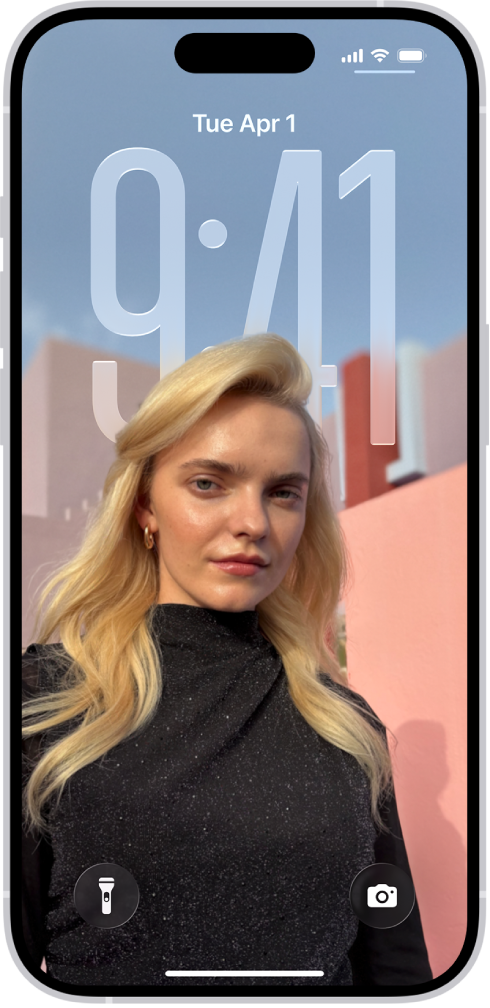
ہوم اسکرین۔آپ کی ہوم اسکرین پر ایپ آئیکن کو نئی شکل دی گئی ہے جسے آپ مختلف رنگوں کے ذریعے ٹِنٹ کر سکتے ہیں یا ہلکا، گہرا یا صاف کر سکتے ہیں۔ iPhone کی ہوم اسکرین پر ایپ اور ویجٹ کو حسب خواہش بنانا دیکھیں۔
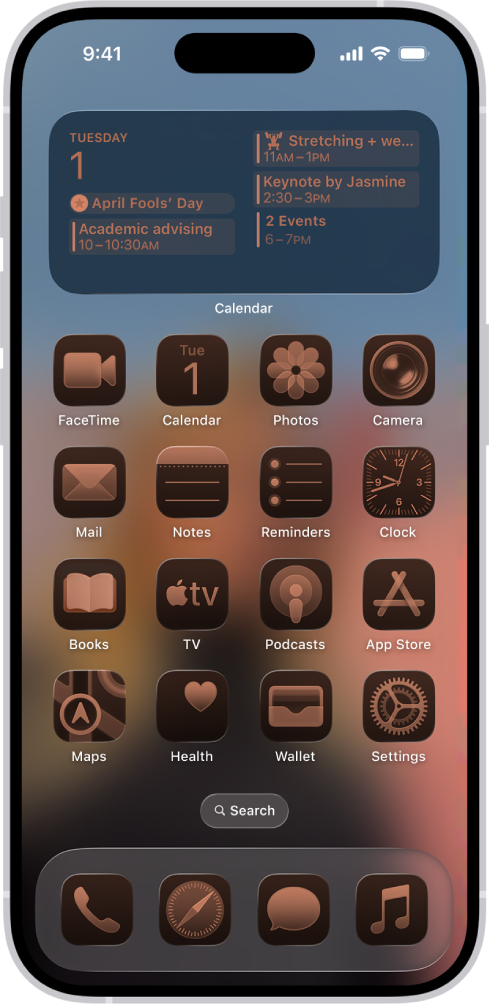
Apple Intelligence۔ *موجودہ ایموجی، ایموجی کے امتزاج یا توضیحی متن کا استعمال کر کے حسب خواہش Genmoji بنائیں۔ اپنی فوٹو لائبریری میں موجود لوگوں کی بنیاد پر Genmoji اور Image Playground تخلیقات کی شکل اور تاثرات تبدیل کریں۔ اپنے پیغام ایپ کی بات چیت کے لیے حسب خواہش پس منظر ڈیزائن کریں۔ “لائیو ترجمہ” پیغام ایپ میں متن کا آٹومیٹک طریقے سے ترجمہ کرتا ہے، FaceTime کال میں لائیو ترجمہ شدہ کیپشن دکھاتا ہے اور فون کال کے لیے بولے جانے والے ترجمے فراہم کرتا ہے۔ آپ اپنے iPhone کی اسکرین پر کیا دیکھ رہے ہیں اس کے بارے میں مزید جاننے کے لیے بصری ذہانت کا استعمال کریں۔ iPhone پر Image Playground کے ساتھ اصلی امیج بنانا، iPhone پر Genmoji سے اپنی خود کی ایموجی بنانا، Image Playground کے ذریعے اصل پس منظر بنانا اور اس میں ترمیم کرنا، iPhone پر پیغامات، کال اور بات چیت کا ترجمہ کرنا اور اپنے iPhone کی اسکرین پر موجود مواد کے بارے میں مزید جاننا دیکھیں۔

کیمرا۔سادہ ڈیزائن میں فوری رسائی کے لیے فوٹو اور ویڈیو موڈ کو نمایاں کیا جاتا ہے، جب کہ دیگر کیمرا موڈ صرف ایک سوائپ کے فاصلے پر ہوتے ہیں۔ کیمرے کے کنٹرول کو اب اسکرین پر ایک ساتھ گروپ کیا گیا ہے جس سے ایک لمحے میں اپنے کیمرے کی سیٹنگ کو ایڈجسٹ کرنا آسان ہو جاتا ہے۔ کیمرے کے موڈ کے درمیان سوئچ کرنا اور اپنے شاٹ کو سیٹ اَپ کرنے کے لیے iPhone کیمرا کے ٹول کا استعمال کرنا دیکھیں۔

فون۔کال اسکریننگ کے ذریعے نامعلوم نمبروں سے ناپسندیدہ خلل ہٹائیں جو آپ کے فون کی گھنٹی بجنے سے پہلے ضروری معلومات اکٹھا کرتی ہے، تاکہ آپ اس بارے میں باخبر فیصلہ کر سکیں کہ کال اٹھانا ہے، رد کرنا ہے یا مزید معلومات طلب کرنا ہے۔ ہولڈ پر آپ کے لیے انتظار کرنے اور کال پر واپس آنے کے وقت پر آپ کو اطلاع بھیجنے کے لیے “ہولڈ اسسٹ” کا استعمال کریں۔ iPhone پر کال کو اسکرین کرنا اور بلاک کرنا اور ہولڈ پر نہ ہونے کی صورت میں اطلاع موصول کرنا دیکھیں۔
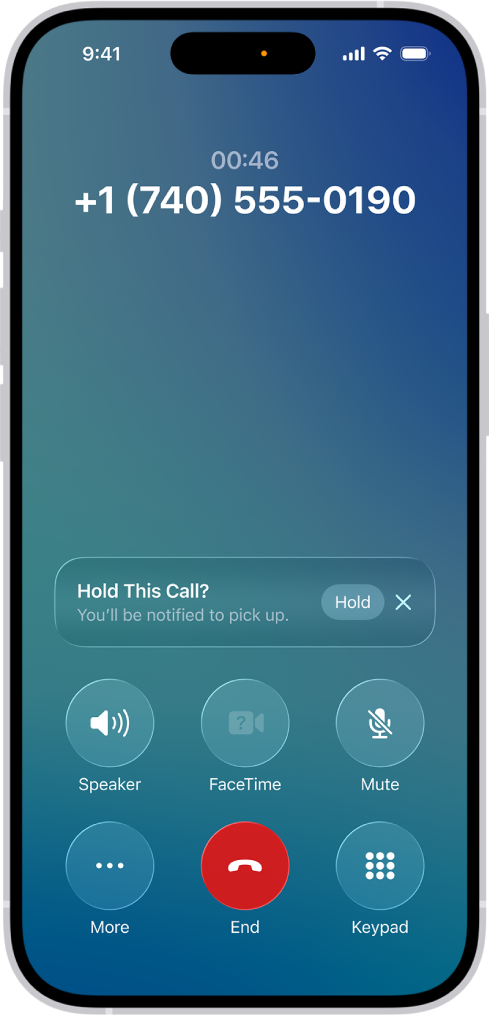
پیغام۔آپ کے ذریعے جائزہ لینے اور منظوری دینے کے لیے نامعلوم نمبروں کے پیغامات کو آپ کی بات چیت کی فہرست کے علیحدہ حصے میں فلٹر کیا جاتا ہے۔ پس منظر آپ کو ڈائنامک پس منظر، آپ کی اپنی تصاویر یا Image Playground میں بنائے گئے پس منظر کا استعمال کرتے ہوئے ہر ایک کے لیے بات چیت کو ذاتی بنانے کی اجازت دیتے ہیں۔ گروپ بات چیت میں آپ فیصلے کرنے میں مدد کے لیے پول بنا سکتے ہیں، Apple Cash کا استعمال کر کے رقم بھیج سکتے ہیں اور ٹائپنگ انڈیکیٹر دیکھ سکتے ہیں۔ iPhone پر SMS کو اسکرین کریں، فلٹر کریں، رپورٹ کریں اور بلاک کریں، iPhone پر پیغام ایپ میں پس منظر شامل کرنا، پیغام ایپ میں Apple Cash کے ذریعے ادائیگی بھیجنا، درخواست کرنا اور موصول کرنا اور iPhone پر پیغام ایپ میں لوگوں سے پول کرنا دیکھیں۔
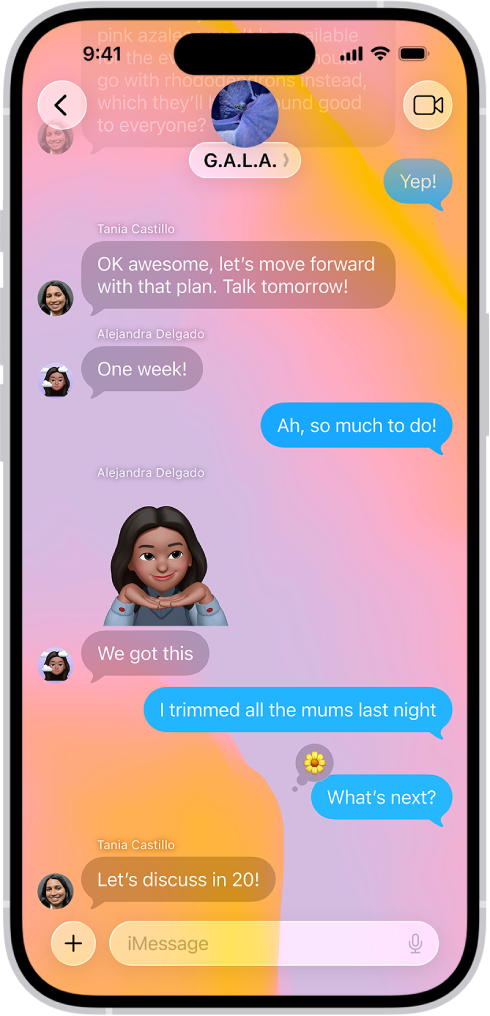
تصویر۔اپڈیٹ کردہ ڈیزائن آپ کی لائبریری اور مجموعوں کے درمیان سوئچ کرنا آسان بناتا ہے۔ اب آپ مجموعے کی شکل کو حسب خواہش بنا سکتے ہیں، انہیں دوبارہ ترتیب دے سکتے ہیں، کس کو پِن کرنا ہے وہ منتخب کر سکتے ہیں اور تین ڈسپلے سائز میں سے کسی کو منتخب کر سکتے ہیں: بڑی ٹائل، گھنے گرِڈ یا اوپر کی قطار کو نمایاں کرنے والا لے آؤٹ۔ iPhone پر اپنی فوٹو لائبریری براؤز کرنا اور iPhone پر اپنے “تصویری مجموعے” کو براؤز کرنا دیکھیں۔
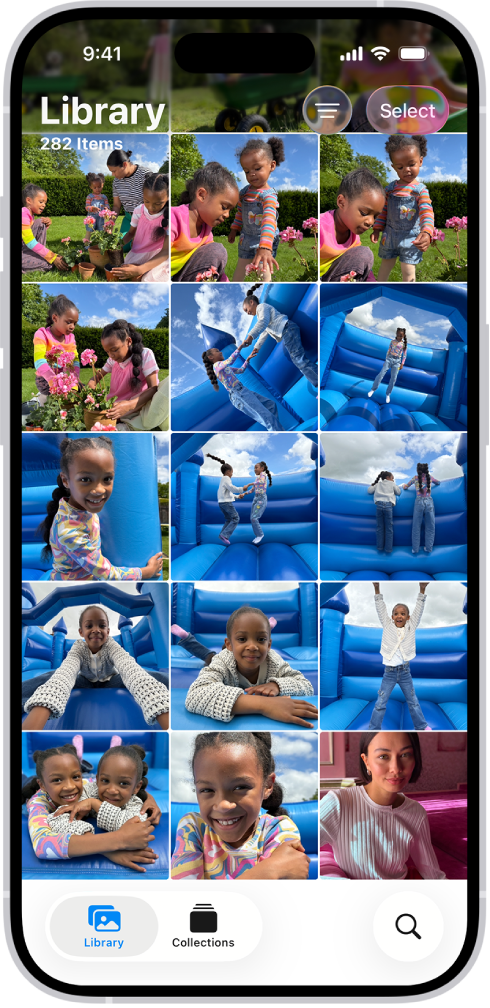
نقشہ۔نقشہ ایپ آپ کے اکثر جانے والے مقامات جیسے دفتر یا گھر کے آپ کے ترجیحی راستوں کو سیکھتا ہے۔ نقشہ ایپ آپ کے روانہ ہونے سے پہلے آپ کے ترجیحی راستے کے حالات جیسے ٹریفک جام یا روڈ بند ہونے کے بارے میں آپ کو مطلع کرے گا اور آپ کو متبادل راستہ تجویز کرے گا۔ آپ جن جگہوں پر جا چکے ہیں ان کا ٹریک رکھنے کے لیے “وزٹ کی گئی جگہیں” کا استعمال کریں تاکہ آپ انہیں بعد میں دوبارہ دیکھ سکیں اور دوستوں یا فیملی کے ساتھ شیئر کر سکیں۔ iPhone پر نقشہ ایپ میں ڈرائیونگ کی ہدایات حاصل کرنا اور iPhone پر نقشہ ایپ میں “وزٹ کی گئی جگہیں” دیکھنا اور ان کا نظم کرنا دیکھیں۔

گیم۔ایک نیا ایپ جہاں آپ اپنے ذریعے کھیلے جا رہے تمام گیم کا ٹریک رکھ سکتے ہیں، نئے گیم دریافت کر سکتے ہیں، اپنی پسند کے مطابق تجاویز حاصل کر سکتے ہیں اور دوستوں کے ساتھ چیلنج شروع کر سکتے ہیں۔ iPhone پر Apple Games ایپ کے ساتھ شروع کرنا دیکھیں۔
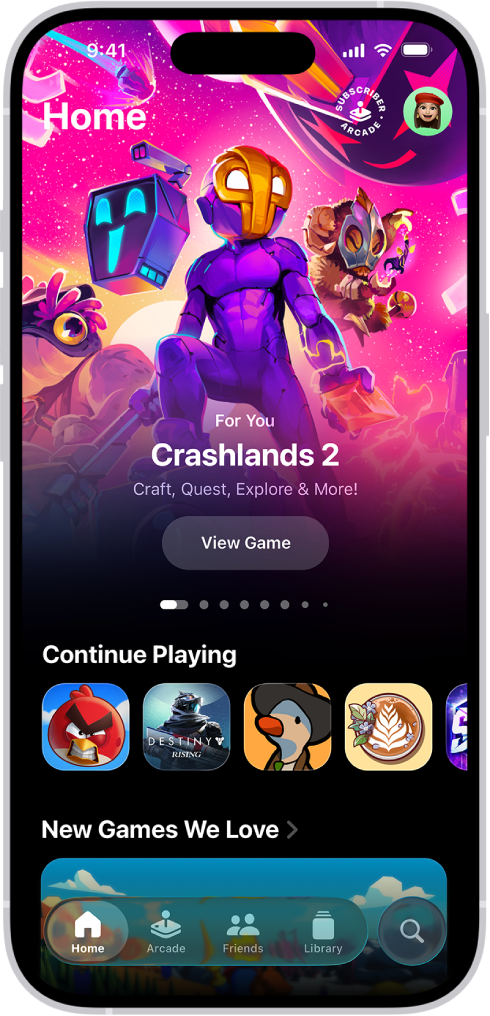
آڈیو ریکارڈنگ۔ویڈیو کانفرنس کال کے دوران اور کیمرے کے ساتھ اعلی معیار کی آڈیو اور ویڈیو کیپچر کریں۔ نیا اِنپُٹ منتخب کرنے والا تخلیق کاروں کے لیے ہر ایک ایپ کے لیے درست مائکروفون کا انتخاب کرنا آسان بناتا ہے۔ iPhone پر آڈیو اور ویڈیو ریکارڈ کرنا دیکھیں۔
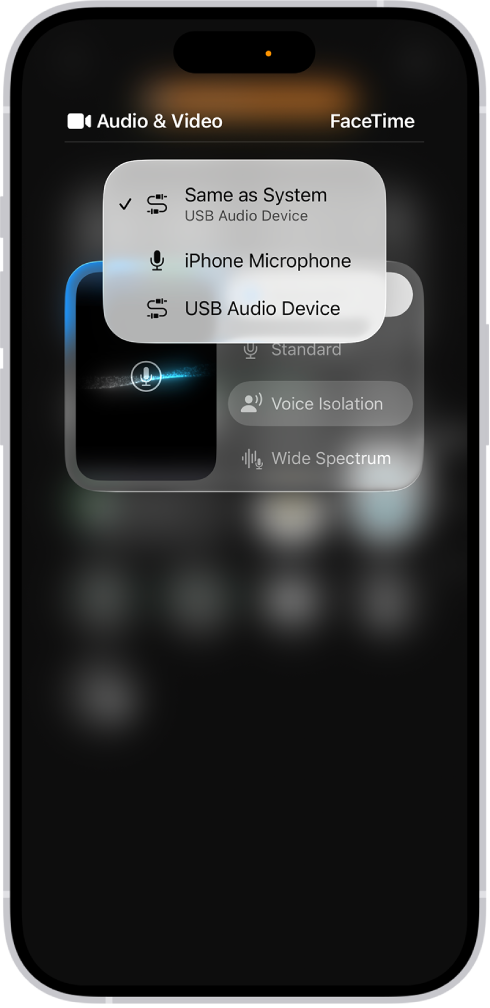
موسیقی۔AutoMix بغیر کسی رکاوٹ کے بالکل DJ کی طرح ایک گانے کو اگلے گانے میں ملا دیتا ہے۔ iPhone پر موسیقی ایپ میں آواز کا معیار ایڈجسٹ کرنا دیکھیں۔
ریمائنڈر۔(iOS 26.2) کسی ریمائنڈر کو اہم ترین کے طور پر نشان زد کریں تاکہ مقررہ وقت پر الارم سننے کے لیے الارم سیٹ کر سکیں۔ iPhone پر ریمائنڈر میں تفصیلات شامل کرنا دیکھیں۔
والیٹ۔آپ کے ذریعے والیٹ میں محفوظ کیے گئے بورڈنگ پاس آپ کی پرواز اور ہوائی اڈے سمیت ایئر لائن ایپ کے فیچر کے بارے میں متعلقہ معلومات تک رسائی فراہم کرتے ہیں۔ iPhone پر والیٹ میں پاس استعمال کرنا دیکھیں۔
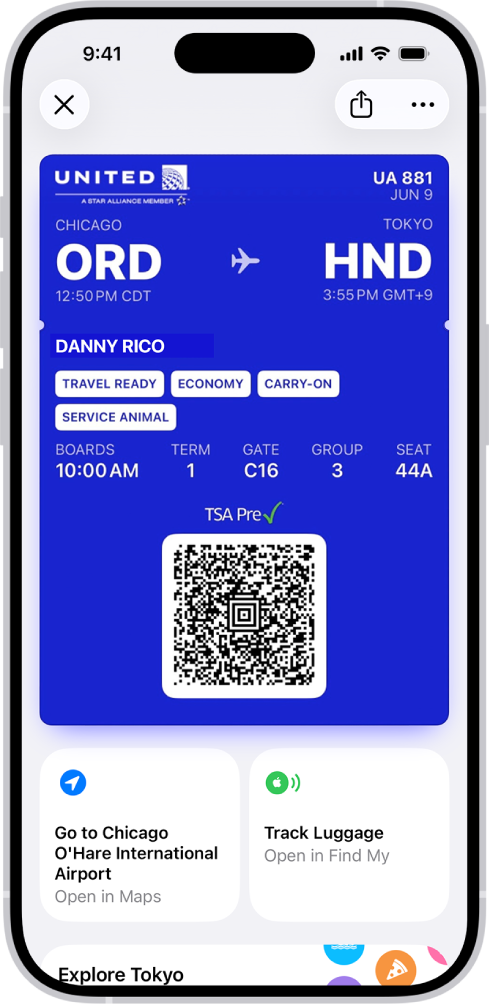
پری ویو۔پری ویو ایپ اب iPhone پر دستیاب ہے تاکہ آپ PDF دستاویزات اور امیج کو آسانی سے دیکھ سکیں، ان میں ترمیم کر سکیں اور شیئر کر سکیں۔ پری ویو ایپ میں سے دستاویزات اسکین کریں، تیزی سے فارم بھرنے کے لیے پری ویو ایپ میں آٹو فِل کا استعمال کریں اور PDF اور امیج کو فائل کی مختلف قسم یا سائز کے طور پر اکسپورٹ کریں۔ iPhone پر پری ویو ایپ کے ساتھ شروع کرنا دیکھیں۔

گھڑی۔اپنی ترجیحی نیند کی عادات سے ملانے کے لیے اپنے الارم کے لیے حسب خواہش اسنوز کا وقت سیٹ کریں۔ الارم سیٹ کرنا دیکھیں۔
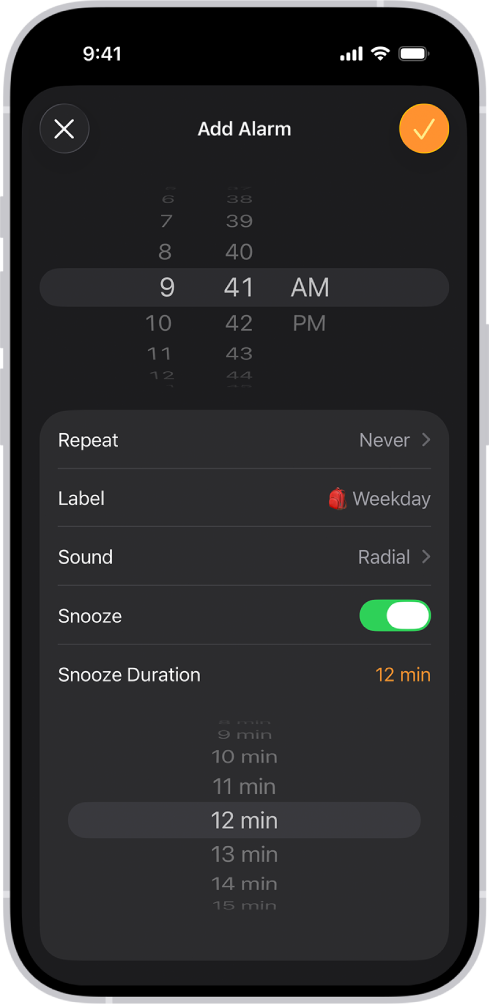
رسائیت۔“بریل تک رسائی” ایک بالکل نیا تجربہ متعارف کراتا ہے جسے بریل کے صارفین کے لیے ڈیزائن کیا گیا ہے جس میں کنکٹڈ بریل ڈسپلے ہوتا ہے جو نوٹ لینے، دستاویز پڑھنے، لائیو کیپشن تک رسائی حاصل کرنے وغیرہ کو ممکن بناتا ہے۔ “گاڑی کی حرکت کے اشارات” چلتی گاڑیوں میں مسافروں کے لیے موشن سکنس کو کم کرنے میں مدد کرتے ہیں۔ آپ عارضی طور پر کسی دوسرے شخص کے ڈیوائس پر بھی اپنی “رسائیتی سیٹنگ” کا استعمال کر سکتے ہیں۔ iPhone پر بریل ڈسپلے کے ساتھ بریل تک رسائی کا استعمال کرنا، گاڑی میں سواری کرتے وقت iPhone کا زیادہ آرام سے استعمال کرنا اور iPhone پر دوسرے ڈیوائس کے ساتھ اپنی رسائیتی سیٹنگ شیئر کرنا دیکھیں۔
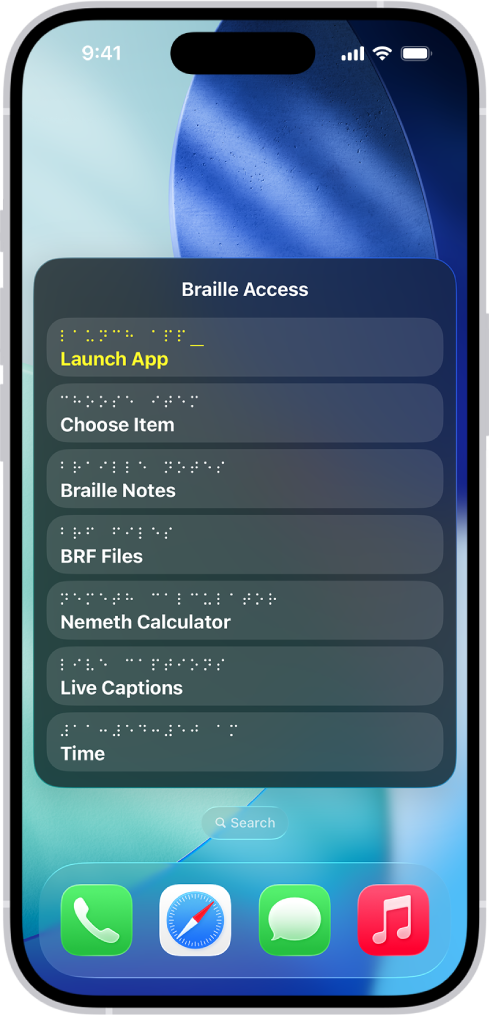
فیملی۔ڈیوائس سیٹ اپ کے دوران والدین اس بات کی وضاحت کر سکتے ہیں کہ آیا وہ 13 سے 17 سال کے کسی بڑے بچے کے لیے ڈیوائس سیٹ اپ کر رہے ہیں اور عمر کے مطابق تحفظ آٹومیٹک طریقے سے فعال کر دیے جاتے ہیں۔ iPhone پر ایپ کے ساتھ عمر کی حد شیئر کرنا دیکھیں۔
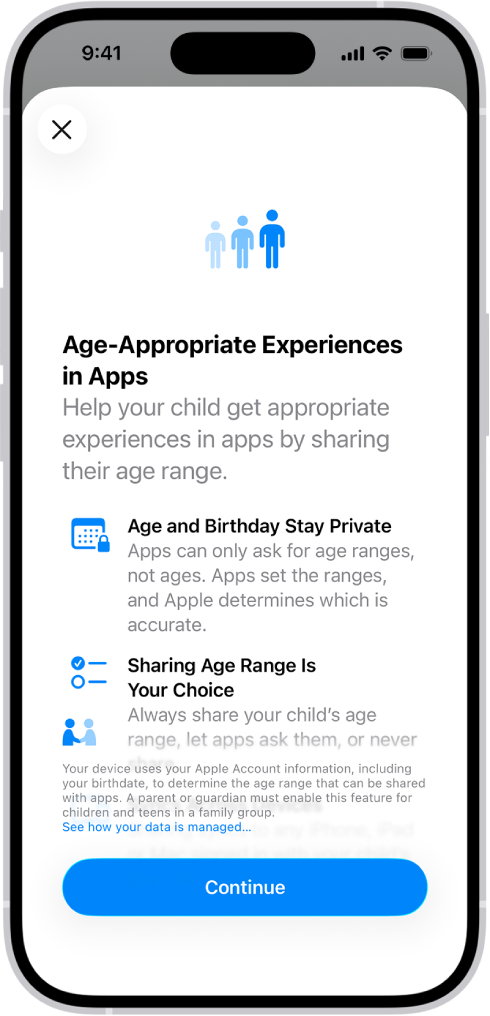
جرنل۔اپنی زندگی کے مختلف پہلوؤں کے لیے متعدد جرنل بنائیں۔ لکھتے وقت، متن کے ساتھ اِن لائن ڈرائنگ شامل کریں اور پھر نقشے پر اپنے جرنل کے اندراجات کی لوکیشن دیکھیں۔ متعدد جرنل بنانا، iPhone پر جرنل میں فارمیٹنگ، تصویر اور مزید شامل کرنا اور iPhone پر اپنے جرنل کے اندراجات دیکھیں اور تلاش کریں دیکھیں۔
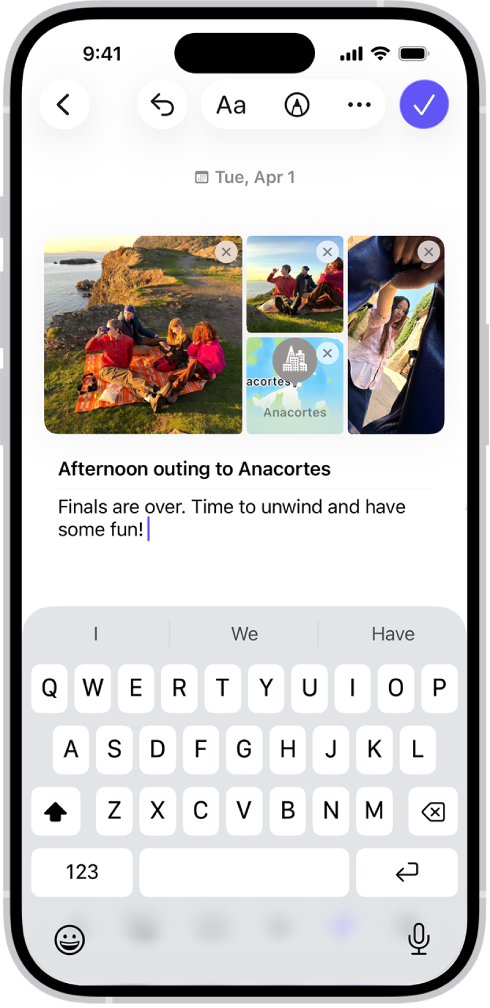
CarPlay۔نیا ڈیزائن CarPlay کو آپ کے ڈرائیو کرتے وقت iPhone استعمال کرنے کا آسان اور محفوظ طریقہ بناتا ہے۔ پیغام ایپ میں موجود Tapback ڈرائیونگ کرتے وقت آپ کو موصول ہونے والے پیغامات کا فوری جواب دینا آسان بناتے ہیں۔ ویجٹ آپ کو اپنے پسندیدہ ایپ کو ایک نظر میں دیکھنے کی سہولت دیتے ہیں اور ڈیش بورڈ پر “لائیو سرگرمیاں” آپ کو ریئل ٹائم میں ایونٹ کو ٹریک کرنے کی سہولت دیتی ہیں۔ Tapbacks کے ساتھ رد عمل ظاہر کرنا، CarPlay کے لیے ویجٹ شامل کرنا اور CarPlay میں لائیو سرگرمیاں دیکھنا دیکھیں۔
موسم۔آنے والی منزل کے لیے اپنے اسمارٹ اسٹیک میں موسم ویجٹ شامل کریں۔ اس لوکیشن کے لیے شدید خراب موسم کے الرٹ موصول کرنے کا انتخاب کریں۔ تجویز کردہ لوکیشن کے لیے موسم کی اطلاعات حاصل کرنا دیکھیں۔
iOS 26 کے لیے ٹرِک سیکھیں۔تجویز ایپ باقاعدگی سے نئی تجاویز شامل کرتا ہے تاکہ آپ اپنے iPhone سے زیادہ سے زیادہ فائدہ اٹھا سکیں۔ دیکھیں تجویز حاصل کرنا۔
نوٹ: آپ کے iPhone کے ماڈل، خطے، زبان اور نیٹ ورک پرووائڈر کے مطابق نئے فیچر اور ایپ مختلف ہو سکتے ہیں۔